Hướng dẫn sử dụng chi tiết Jabra Speak 810

Tiếp đến chúng tôi tiếp tục chia sẻ với các bạn cách sử dụng loa họp Jabra speak 810. Bạn cần tư vấn & hỗ trợ về sản phẩm. Vui lòng liên hệ với chúng tôi 02877798999, nhân viên Ngọc Thiên luôn sẵn sàng hỗ trợ.
1. Tổng quan về loa họp Jabra speak 810
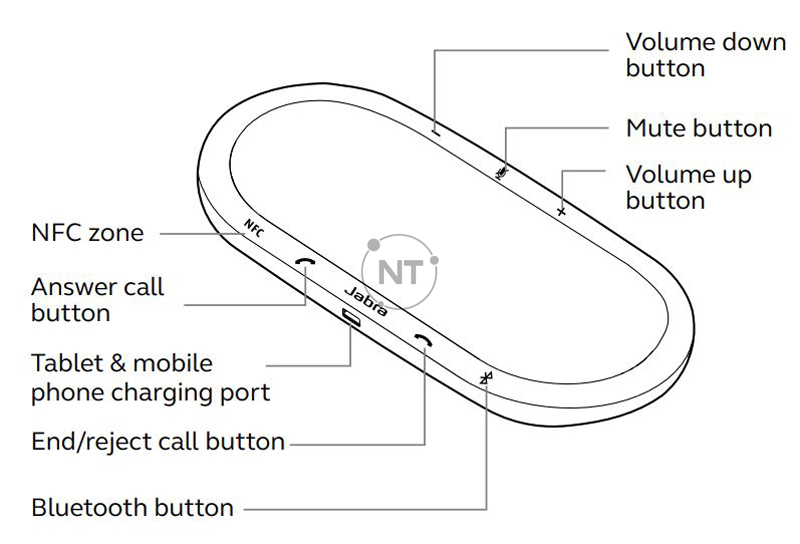
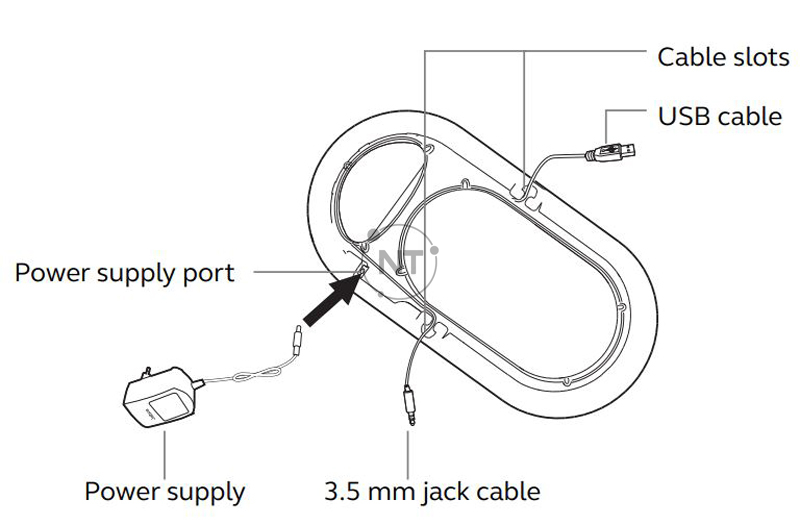
Xem chi tiết sản phẩm: Loa họp tích hợp micro Jabra Speak 810
Tính năng Jabra Speak 810
- Micrô Zoom Talk với khả năng định hướng thích ứng trong phạm vi 5 m / 15 ft (15 người)
- Kết nối: USB, BT / NFC & giắc cắm 3.5
- Tích hợp cổng sạc máy tính bảng & điện thoại di động
- Tùy chọn để gắn khóa Kensington
2. Cách đặt vị trí Jabra speak 810 trên bàn
Để có chất lượng âm thanh tốt nhất:
- Đặt Jabra Speak 810 lên một bề mặt phẳng, lý tưởng là ở giữa nhóm họp.
- Không dán hoặc dán nhãn lên loa.
- Không cân bằng Jabra Speak 810 trên đầu cáp. Sử dụng các khe cắm cáp trên đế.
- Đảm bảo điều chỉnh âm lượng loa phù hợp nhất với nhu cầu của bạn.
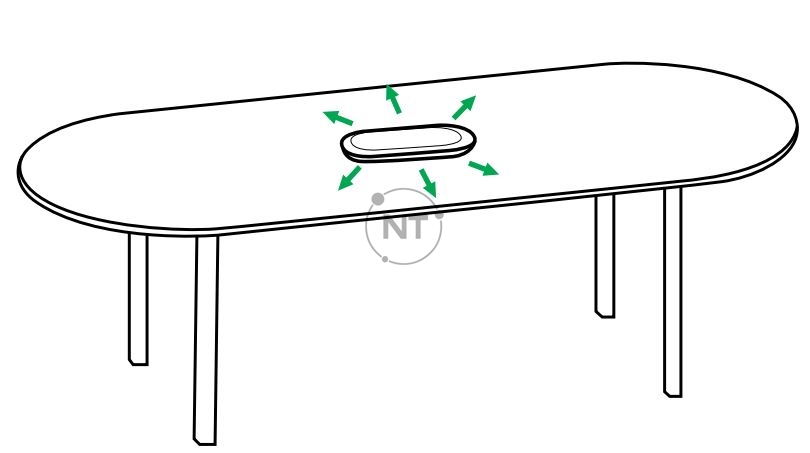
3. Kết nối với nguồn
Cắm nguồn điện vào cổng cấp nguồn trên đế của Jabra Speak 810, cố định cáp vào khe cắm cáp, sau đó kết nối với nguồn điện.
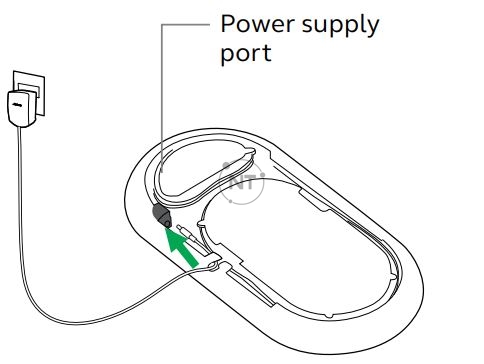
3.1, Sạc điện thoại hoặc máy tính bảng của bạn
Bạn có thể sạc điện thoại di động hoặc máy tính bảng của mình bằng cách sử dụng cổng sạc Di động trên Jabra Speak 810.
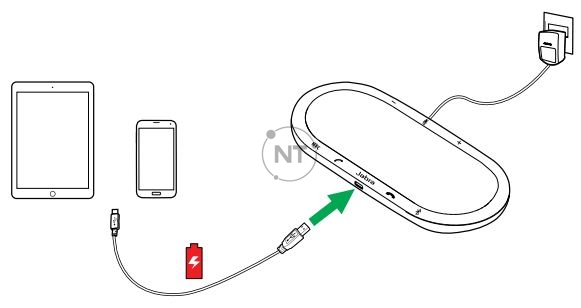
4. Hướng dẫn kết nối
4.1, Kết nối với thiết bị USB
- Đảm bảo Jabra Speak 810 được kết nối với nguồn điện bằng nguồn điện
- Cắm cáp USB đi kèm vào bất kỳ cổng USB nào trên PC của bạn
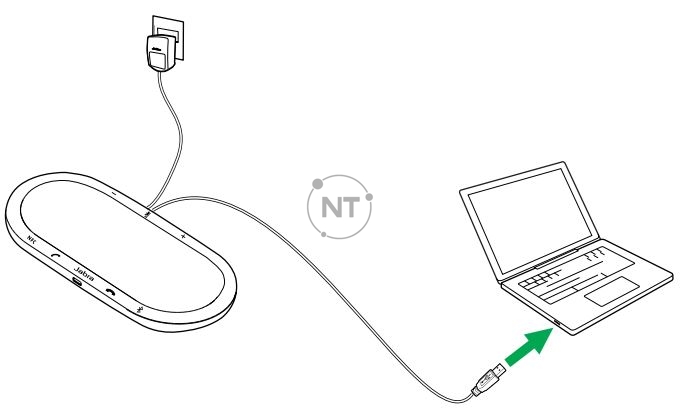
4.2, Kết nối với cổng tai nghe trên thiết bị di động
- Đảm bảo Jabra Speak 810 được kết nối với nguồn điện bằng nguồn điện.
- Cắm cáp giắc cắm 3,5 mm đi kèm vào cổng tai nghe trên thiết bị di động của bạn.
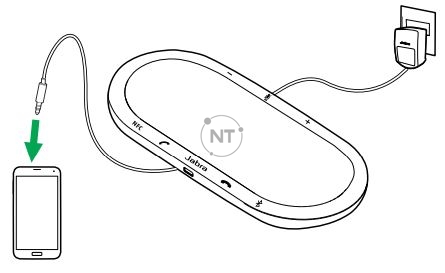
4.3, Kết nối với thiết bị Bluetooth
- Đảm bảo Jabra Speak 810 được kết nối với nguồn điện bằng nguồn điện
- Nhấn vào nút Bluetooth trên Jabra Speak 810 và làm theo hướng dẫn kết nối có hướng dẫn bằng giọng nói.
- Chọn Jabra Speak 810 từ danh sách các thiết bị trong danh sách Bluetooth trên thiết bị di động của bạn.
LƯU Ý: Để ngắt kết nối thiết bị Bluetooth của bạn khỏi Jabra Speak 810, hãy nhấn vào nút Bluetooth trên Jabra Speak 810.
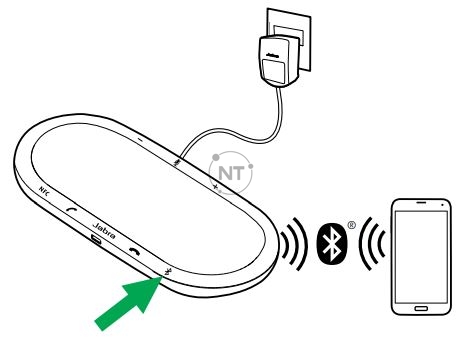
Để kết nối vĩnh viễn thiết bị Bluetooth với Jabra Speak 810, hãy làm theo các bước ở trên rồi giữ nút Bluetooth trong 8 giây cho đến khi thông báo kết nối vĩnh viễn.
Để ngắt kết nối vĩnh viễn, hãy giữ nút Bluetooth trong 8 giây.
4.4, Kết nối với thiết bị hỗ trợ NFC
- Đảm bảo Jabra Speak 810 được kết nối với nguồn điện bằng nguồn điện.
- Trượt thiết bị hỗ trợ NFC của bạn trực tiếp vào vùng NFC trên Jabra Speak 810 cho đến khi kết nối được xác nhận trên thiết bị di động của bạn.
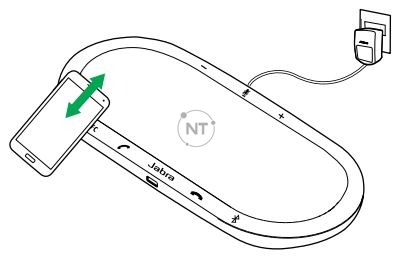
LƯU Ý: Để ngắt kết nối thiết bị hỗ trợ NFC của bạn khỏi Jabra Speak 810, hãy trượt thiết bị trực tiếp vào vùng NFC trên Jabra Speak 810.
4.5, Kết nối với Jabra Link 360
- Đảm bảo Jabra Speak 810 được kết nối với nguồn điện bằng nguồn điện.
- Chèn Jabra Link 360 vào PC của bạn và đợi nó tự động cài đặt các trình điều khiển liên quan.
- Khi Jabra Link 360 bắt đầu nhấp nháy màu xanh lam, hãy nhấn vào nút Bluetooth trên Jabra Speak 810 để kết nối với Jabra Link 360.
- Bạn sẽ nghe thấy xác nhận kết nối khi Jabra Link 360 và Jabra Speak 810 được kết nối.
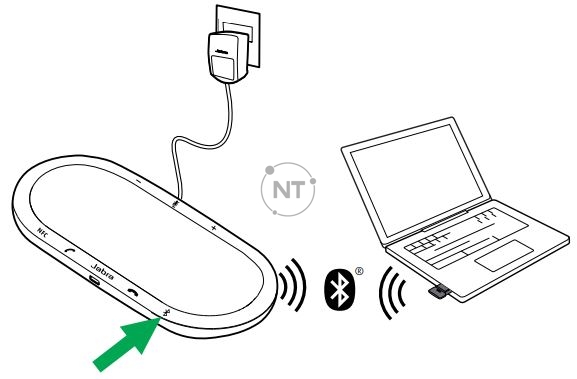
LƯU Ý: Để ngắt kết nối Jabra Link 360 khỏi Jabra Speak 810, hãy nhấn vào nút Bluetooth trên Jabra Speak 810.
5. Cách sử dụng Jabra speak 810
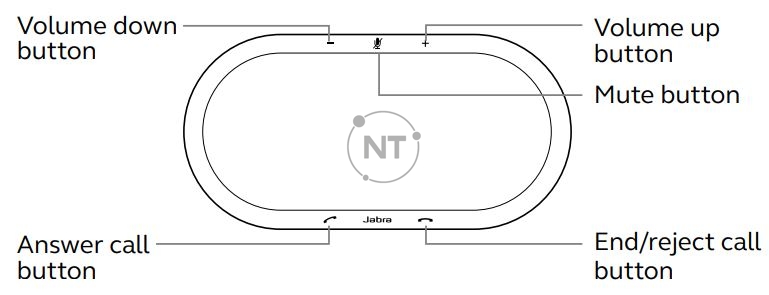
| Trả lời cuộc gọi | Nhấn vào nút Answer call | |
| Kết thúc / từ chối cuộc gọi | Nhấn vào nút Kết thúc / từ chối | |
| Tăng/ giảm âm lượng | Nhấn hoặc nhấn và giữ, nút Âm lượng + hoặc Âm lượng – | |
| Tắt tiếng / bật tiếng micrô Bật / tắt hướng dẫn bằng giọng nói | Nhấn vào nút Mute Nhấn và giữ (8 giây) nút Mute |
6. Cách bảo quản thiết bị Jabra Speak 810 của bạn
- Tránh bảo quản ở nhiệt độ quá cao (trên 45 ° C / 113 ° F hoặc dưới -5 ° C / 23 ° F)
- Không để Jabra Speak 810 tiếp xúc với mưa hoặc các chất lỏng khác
- Không che Jabra Speak 810 bằng nhãn dán hoặc nhãn
Xem thêm:
Hướng dẫn sử dụng loa họp Jabra Speak 750
So sánh loa họp Jabra Speak 750 vs 710 chi tiết
Cách sử dụng loa hội nghị Jabra Speak 510 chi tiết từ a đến z





